软件介绍
DebugView是由Sysinternals公司出品的一款可以查看调试信息的实用工具,支持Debug、Release模式编译的程序,甚至支持内核程序,同时还能够定制各种过滤条件,让你只看到关心的输出信息等,以及可以定制高亮显示的内容等等,非常方便,特别对于VC调试代码非常实用,打开debugview,运行你的debug版本程序,可以定位到源文件的某一行,不用你再去使用Messagebox一步步的进行调试了。喜欢的朋友请下载体验吧!
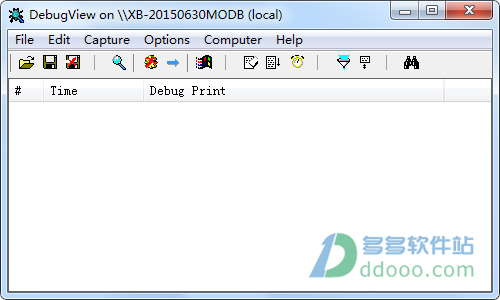
①:表示是否开启捕捉服务
②:表示是否捕获系统内核的Debug信息
③:表示是否捕获一般Win32应用,也就相当于我们的应用的Debug信息(注意:只有调用了WinDebug中方法的地方的输出Debug信息才能被DebugView捕获。)
④:新建过滤器,只查看我们自己想看到的信息
⑤:表面显示的记录条数
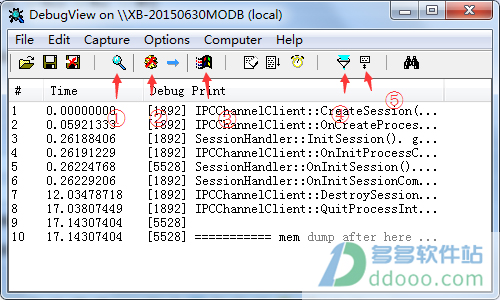
2、使用时,只需要将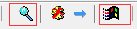 上面的XX去掉(也就是上图的①,③号按钮),就可以看到DebugView输出的一些信息了,如下图所示:
上面的XX去掉(也就是上图的①,③号按钮),就可以看到DebugView输出的一些信息了,如下图所示:
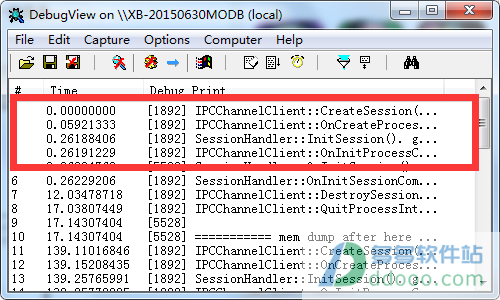
3、如果我们仅需要我们查看的内容,可以通过新建过滤器来实现,比如,我们只需要包含IP的信息,可通过如下图所示设置:
其中Include表示“包含”,Exclude表示“不包含”,点击“确定”。
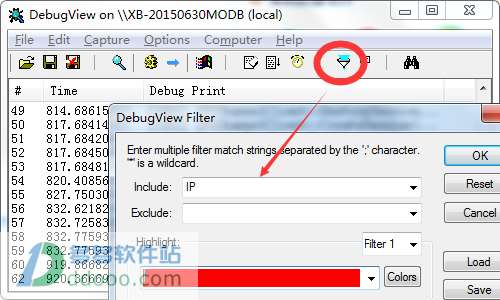
4、此时DebugView就只会显示IP开头的Debug信息,因此在写程序时,为了监控方便,我们可以将Debug信息分类,以不同的前缀或标志为约束,统一Debug输出格式,方便以后排除和捕获系统异常等情况。
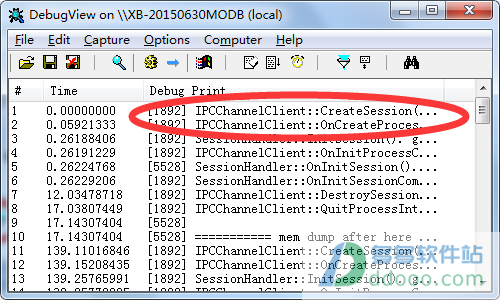
5、如果需要捕捉Release模式的Win32程序输出的调试信息,只需要选中 Win32 PIDs选项就可以了
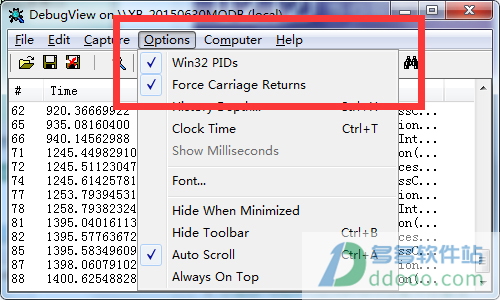
6、同时DebugView还支持远程捕捉调试信息,首先需要在远程机器上通过如下命令启动DebugView:
DebugView.exe /a /t /g /s
DebugView就会以服务的方式运行,如下图:
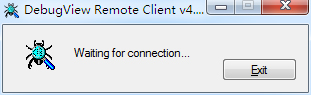
7、然后我们在本地机器上启动DebugView,并通过Connect连接到远程机器的DebugView,当远程机器中有调试信息输出时,本地就会捕获到,并展示出来:
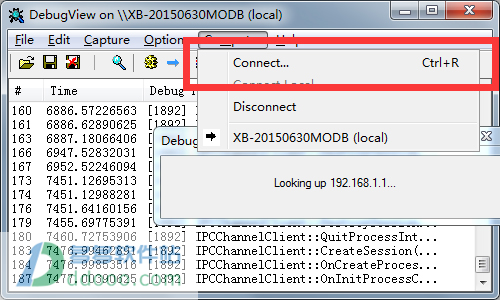
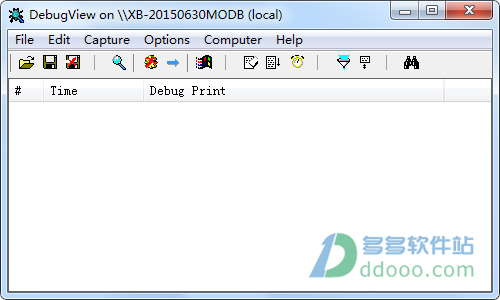
使用介绍:
1、运行DebugView比较简单,下载软件,解压之后即可打开使用,无需安装,界面如下图所示,由于是英文界面,具体功能如下所示:①:表示是否开启捕捉服务
②:表示是否捕获系统内核的Debug信息
③:表示是否捕获一般Win32应用,也就相当于我们的应用的Debug信息(注意:只有调用了WinDebug中方法的地方的输出Debug信息才能被DebugView捕获。)
④:新建过滤器,只查看我们自己想看到的信息
⑤:表面显示的记录条数
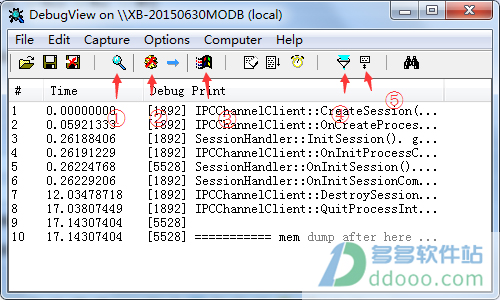
2、使用时,只需要将
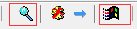 上面的XX去掉(也就是上图的①,③号按钮),就可以看到DebugView输出的一些信息了,如下图所示:
上面的XX去掉(也就是上图的①,③号按钮),就可以看到DebugView输出的一些信息了,如下图所示: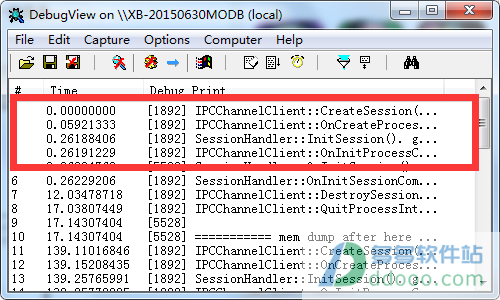
3、如果我们仅需要我们查看的内容,可以通过新建过滤器来实现,比如,我们只需要包含IP的信息,可通过如下图所示设置:
其中Include表示“包含”,Exclude表示“不包含”,点击“确定”。
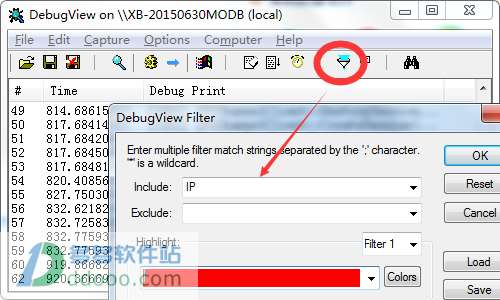
4、此时DebugView就只会显示IP开头的Debug信息,因此在写程序时,为了监控方便,我们可以将Debug信息分类,以不同的前缀或标志为约束,统一Debug输出格式,方便以后排除和捕获系统异常等情况。
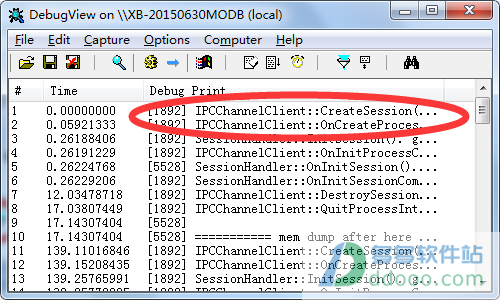
5、如果需要捕捉Release模式的Win32程序输出的调试信息,只需要选中 Win32 PIDs选项就可以了
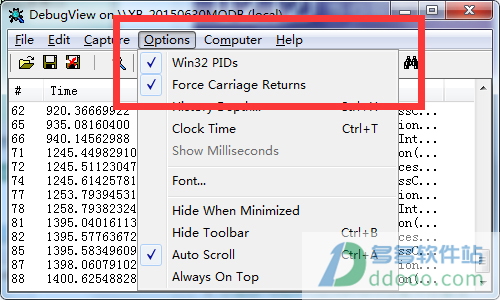
6、同时DebugView还支持远程捕捉调试信息,首先需要在远程机器上通过如下命令启动DebugView:
DebugView.exe /a /t /g /s
DebugView就会以服务的方式运行,如下图:
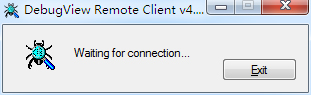
7、然后我们在本地机器上启动DebugView,并通过Connect连接到远程机器的DebugView,当远程机器中有调试信息输出时,本地就会捕获到,并展示出来:
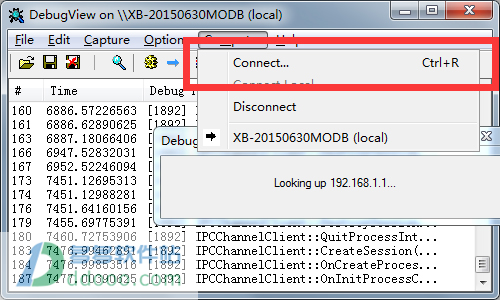
下载地址
相关教程
更多+
-
影之刃3炽刃技能链怎么搭配?炽刃技能链搭配攻略 21-09-19
 影之刃3炽刃技能链怎么搭配?炽刃技能链搭配攻略
影之刃3炽刃技能链怎么搭配?炽刃技能链搭配攻略炽刃是影之刃3中魂的转职之一,相比于无锋地面和防御方面更强,那么技能链如何搭配呢?下面就让小编为大家介绍一下吧。
-
足记app怎么去掉水印 足记怎么添加删除水印 21-07-12
 足记app怎么去掉水印 足记怎么添加删除水印
足记app怎么去掉水印 足记怎么添加删除水印1、首先进入发帖子的页面,然后点击你想要的水印; 2、如果不需要水印,然后点击“无水印”即可去除水印。 以上就是小编为大家介绍去除水印的方法,希望对大家有所帮助。
-
搜狗高速浏览器怎么使用网络收藏夹 21-09-19
 搜狗高速浏览器怎么使用网络收藏夹
搜狗高速浏览器怎么使用网络收藏夹现在很多人都在使用搜狗高速浏览器进行上网,该浏览器支持通过网络收藏夹来方便用户收藏喜欢的网址,下面小编就为你带来关于网络收藏夹使用教程。
-
来不及了快上车金币怎么获得 22-08-03
 来不及了快上车金币怎么获得
来不及了快上车金币怎么获得来不及了快上车金币怎么获得?很多玩家都想要知道该通过什么方式来获得游戏中的金币,金币在游戏中是一种非常重要的资源道具,我们可以通过使用金币购买很多的升级材料,提升我们
-
纸嫁衣4红丝缠什么时候上线 纸嫁衣4红丝缠怎么预约 22-08-02
 纸嫁衣4红丝缠什么时候上线 纸嫁衣4红丝缠怎么预约
纸嫁衣4红丝缠什么时候上线 纸嫁衣4红丝缠怎么预约纸嫁衣系列恐怖解谜游戏深受玩家喜爱,此前公布的纸嫁衣4迟迟不见消息,不过就在刚刚纸嫁衣4终极预告来袭!想必离正式上线时间也不远了!什么时候可以玩呢?来看看吧! 纸嫁衣4红
-
捞月狗陪玩怎么赚钱 捞月狗赚钱的教程 21-07-12
 捞月狗陪玩怎么赚钱 捞月狗赚钱的教程
捞月狗陪玩怎么赚钱 捞月狗赚钱的教程首先点击手机页面上的【捞月狗】,如下图所示。 然后登录自己的手机号,如下图所示。 进入软件以后点击【我】,如下图所示。 接着点击【申请陪玩大神】,如下图所示。 再选择适合
-
忘川风华录镜渊怎么玩?忘川风华录镜渊攻略 21-09-19
 忘川风华录镜渊怎么玩?忘川风华录镜渊攻略
忘川风华录镜渊怎么玩?忘川风华录镜渊攻略忘川风华录镜渊怎么玩?相信有的朋友还不知道,下面就和小编一起来看看吧。
-
阴阳师妖怪屋海市蜃楼 海市蜃楼活动入口介绍 21-09-19
 阴阳师妖怪屋海市蜃楼 海市蜃楼活动入口介绍
阴阳师妖怪屋海市蜃楼 海市蜃楼活动入口介绍教程频道为您提供阴阳师妖怪屋海市蜃楼 海市蜃楼活动入口介绍解决方案,还有更多全面的阴阳师妖怪屋软件教程手册,无论是新奇小软件的操作还是专业软件的使用技巧,教程都会为您解疑释惑。
-
镇魂街武神躯寄灵人哪个厉害?最强寄灵人排行榜 21-09-19
 镇魂街武神躯寄灵人哪个厉害?最强寄灵人排行榜
镇魂街武神躯寄灵人哪个厉害?最强寄灵人排行榜镇魂街武神躯寄灵人哪个厉害?很多玩家在寻找排行榜,现在小编给大家说下最强寄灵人排行榜攻略。
-
战魂铭人薛定谔的猫怎么样 22-08-03
 战魂铭人薛定谔的猫怎么样
战魂铭人薛定谔的猫怎么样战魂铭人薛定谔的猫怎么样?很多玩家都非常关注个话题,这个道具是近期更新后的新装备,今天就为大家带来一篇关于这个方面的具体介绍, 通过下面的文章内容,我们来具体了解一下
热门下载
更多+





















